การควบคุมระดับเสียงเป็นหนึ่งในสิ่งที่เราไม่ใส่ใจจนกว่าจะหยุดทำงานอย่างถูกต้อง ชั่วขณะหนึ่งที่คุณกำลังเพลิดเพลินกับรายการโปรด ต่อไปเสียงจะเบามากจนคุณไม่สามารถแยกบทสนทนาออกไปได้ หรือคุณกำลังเล่นวิดีโอเกมและพบว่าคุณไม่สามารถมีสมาธิกับแอ็คชั่นได้เพราะทีวีส่งเอฟเฟกต์เสียงดังเกินไป

ปัญหาที่เกี่ยวข้องกับไดรฟ์ข้อมูลเพียงอย่างเดียวที่น่าหงุดหงิดมากกว่าการควบคุมระดับเสียงที่ควบคุมไม่ได้คือไม่สามารถทำอะไรกับมันได้ โชคดีที่หากคุณประสบปัญหาที่คล้ายกันใน LG TV บทความนี้จะให้แนวทางแก้ไขที่เป็นไปได้แก่คุณ
ปัญหาเกี่ยวกับการควบคุมระดับเสียงระยะไกล
เมื่อคุณสังเกตเห็นว่า LG TV ของคุณ “กำลังปรับ” ระดับเสียงของมันเอง รีโมทของคุณคือพื้นที่แรกที่ต้องตรวจสอบ การตรวจจับปัญหาด้วยรีโมตของคุณจะค่อนข้างง่าย: จะเพิ่มหรือลดระดับเสียงโดยที่คุณไม่ได้ป้อนข้อมูล หรือไม่ทำงานเลย
แน่นอนว่าปัญหาหลังนั้นวินิจฉัยได้ง่ายกว่ามาก: กดปุ่มระดับเสียง (หรือปุ่มอื่น ๆ สำหรับเรื่องนั้น) และดูว่ามีการกระทำที่ต้องการเกิดขึ้นหรือไม่ หากไม่เป็นเช่นนั้น แสดงว่ารีโมตของคุณเสียหรือจำเป็นต้องเปลี่ยนแบตเตอรี่
หากต้องการทราบว่ารีโมตของคุณเริ่มออกคำสั่งโดยที่คุณไม่ได้ป้อนข้อมูลหรือไม่ เพียงถอดแบตเตอรี่ออก หากปัญหายุติลง รีโมตจะต้องถูกตำหนิอย่างแน่นอน
การแก้ไขรีโมทที่ทำงานผิดปกติ
สมมติว่าคุณพบว่ารีโมตของคุณทำงานผิดปกติและต้องการพยายามซ่อมแซมอุปกรณ์ด้วยตัวเอง ในกรณีนั้น สิ่งแรกที่ต้องทำคือถอดแบตเตอรี่ออกแล้วกดปุ่มเปิดปิดค้างไว้ หลังจากผ่านไปหนึ่งนาที ให้ปล่อยปุ่มแล้วใส่แบตเตอรี่กลับเข้าไป - นี่จะเป็นการรีเซ็ตรีโมท
อเมซอน ไพรม์มีอะไรที่ netflix ไม่มี
พูดตามความเป็นจริง วิธีการข้างต้นใช้ไม่ได้ผลในหลายกรณี อย่างไรก็ตาม ก็คุ้มค่าที่จะลองดู เผื่อว่าวงจรในรีโมตของคุณ 'สับสน' เล็กน้อย หากวิธีแรกล้มเหลว คุณสามารถลองแก้ไขปัญหาที่อาจเป็นไปได้มากขึ้น - ปุ่มต่างๆ ค้างเนื่องจากรีโมทสกปรกอยู่ข้างใน
เหตุผลที่เป็นไปได้มากกว่านั้นก็ง่ายๆ: ไม่ว่าบ้านของคุณจะสะอาดแค่ไหน ฝุ่นก็มีอยู่ทุกหนทุกแห่ง และอาจสะสมในระยะไกลได้ง่าย นอกจากนี้ คุณคงเป็นเรื่องยากที่จะหาบ้านที่มีน้ำ น้ำผลไม้ หรือของเหลวอื่นๆ หาทางไปยังรีโมททีวีไม่ได้
หากต้องการลองแก้ไขปัญหานี้ คุณสามารถเปิดรีโมทและทำความสะอาดได้ กระบวนการนี้ค่อนข้างตรงไปตรงมา สิ่งเดียวที่คุณต้องจำไว้คืออย่าออกแรงมากเกินไป:
- หาไขควงหรือการ์ดพลาสติก แล้วงัดเปิดรีโมตของคุณ

- ถอดรีโมทออกอย่างระมัดระวัง โดยระวังอย่าให้ปุ่มใดๆ หาย

- หากคุณมีกระป๋องลมอัด ให้ใช้มันเพื่อเป่าฝุ่นออก ถ้าไม่ ให้ไปยังขั้นตอนถัดไป

- ใช้ผ้าสะอาดและสารละลายแอลกอฮอล์ 70% หยดแอลกอฮอล์ลงบนผ้าแล้วค่อยๆ ถูด้านในของรีโมท

- ประกอบรีโมทกลับเข้าไปใหม่ โดยตรวจดูให้แน่ใจว่าชิ้นส่วนทั้งหมดเข้าที่แล้ว

- ใส่แบตเตอรี่กลับเข้าไปแล้วลองใช้รีโมท
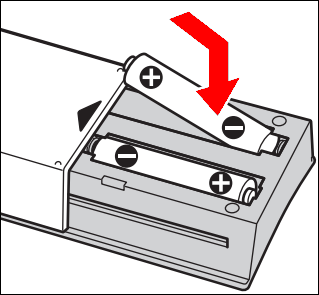
ข้อควรพิจารณาที่สำคัญประการหนึ่งคืออย่าใช้แอลกอฮอล์มากเกินไป ใช้ของเหลวในปริมาณที่พอเหมาะเพื่อทำให้ผ้าชื้น โดยห้ามให้แอลกอฮอล์หยดออกมาเด็ดขาด หากคุณยังคงได้รับแอลกอฮอล์มากเกินไปบนรีโมทของคุณ อย่าประกอบในขณะที่เปียก ให้ปล่อยให้แอลกอฮอล์แห้งก่อนแทน
สุดท้ายนี้ หากทั้งสองวิธีไม่ได้ผลและรีโมตของคุณยังคงปฏิเสธที่จะทำงานอย่างถูกต้อง อาจถึงเวลาต้องหาอุปกรณ์ทดแทน โชคดีที่ไม่มีทางเลือกในเรื่องนั้น คุณสามารถซื้อรีโมท LG ของแท้ตัวใหม่ ซื้อรีโมทสากล หรือแม้แต่แอพควบคุมระยะไกลสำหรับสมาร์ทโฟนของคุณ โดยมีเงื่อนไขว่าจะมีการเชื่อมต่ออินฟราเรด
การบิดเบือนเสียง
การมีปัญหากับรีโมททีวีอาจสร้างความเจ็บปวดได้ แต่อาจดูเหมือนเป็นปัญหาเล็กๆ น้อยๆ เมื่อเทียบกับการทำงานผิดปกติภายในตัวทีวีเอง และหากเสียงจากทีวีของคุณผิดเพี้ยน นั่นคือสิ่งที่คุณอาจต้องเผชิญ
ความเพี้ยนของเสียงอาจเป็นผลมาจากวงจรเสียงทำงานผิดปกติ และปัญหาเดียวกันนี้อาจเป็นสาเหตุของการควบคุมระดับเสียงที่ไม่ทำงาน หากต้องการตรวจสอบว่าต้นตอของปัญหาอยู่ที่วงจรหรือไม่ สิ่งแรกที่คุณต้องทำคือปิดลำโพงภายนอกที่คุณอาจต่อกับทีวี ซึ่งจะช่วยขจัดความสับสนว่าปัญหาอาจเกิดขึ้นที่ใด
google home ส่งข้อความได้ไหม
เมื่อเสียงมาจากลำโพงของทีวีโดยเฉพาะ ก็ถึงเวลาทดสอบเสียง ต่อไปนี้เป็นวิธีดำเนินการดังกล่าวบน LG TV:
- เข้าสู่ 'การตั้งค่า' และไปที่ 'การตั้งค่าทั้งหมด'

- ไปที่ 'การสนับสนุน' จากนั้นไปที่ 'การตั้งค่าเพิ่มเติม'
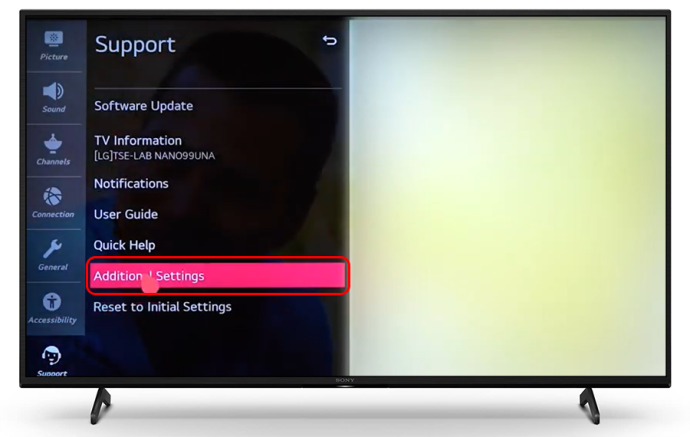
- เปิดใช้งานตัวเลือก 'การทดสอบเสียง'
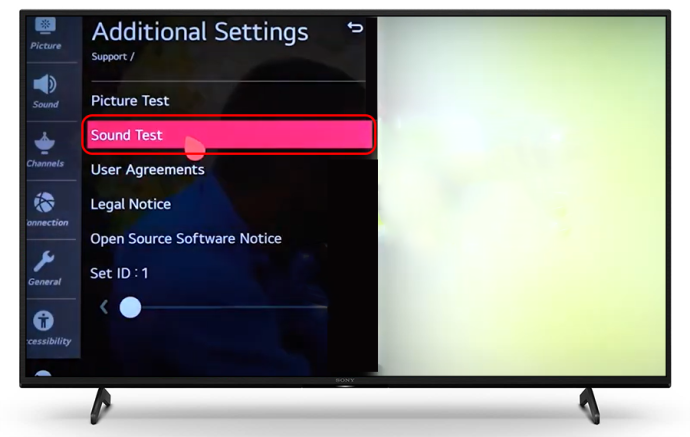
- หากไม่มีความผิดเพี้ยน ปัญหาน่าจะไม่ได้อยู่ที่ตัวทีวีเอง อย่างไรก็ตาม หากคุณยังคงได้ยินปัญหาเกี่ยวกับเสียงระหว่างการทดสอบ ให้ทำตามขั้นตอนต่อไป

- การบิดเบือนอาจเกิดจากเฟิร์มแวร์ที่ล้าสมัย เพื่อแก้ไขปัญหานี้ ให้อัปเดตซอฟต์แวร์ทีวีโดยกลับไปที่เมนู 'การตั้งค่า'

- ใน 'การตั้งค่า' ไปที่ 'การสนับสนุน'
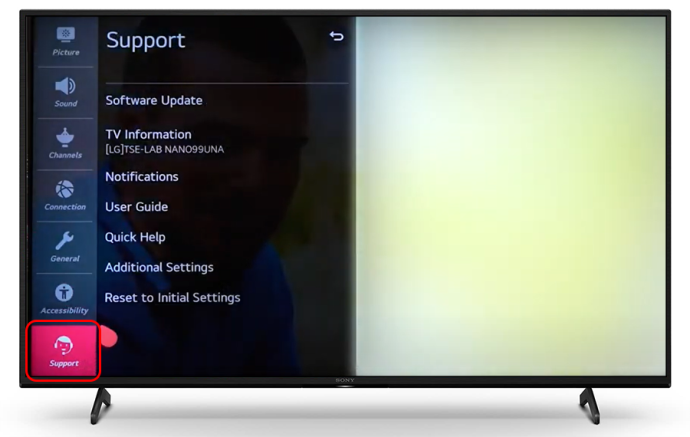
- ค้นหาและเปิดใช้งานตัวเลือก “อัพเดตซอฟต์แวร์”
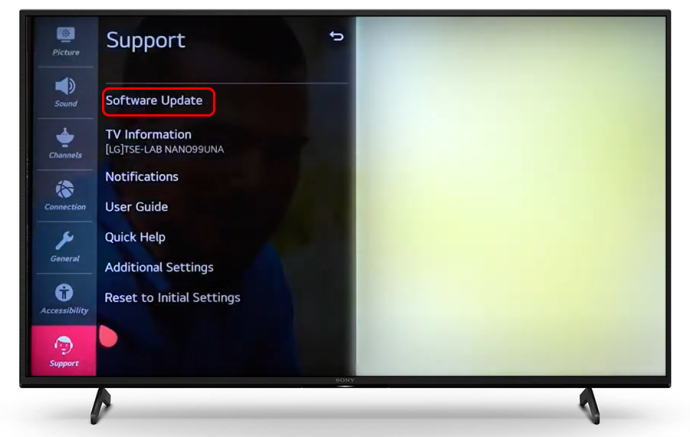
- รอให้การอัปเดตเสร็จสิ้น จากนั้นทดสอบเสียงอีกครั้ง

หากปัญหาเสียงยังคงอยู่หลังจากอัปเดตทีวี คุณอาจต้องนำอุปกรณ์ไปรับบริการซ่อมแซม
ไม่มีเสียงหรือไม่มีการควบคุมระดับเสียง
หากทีวีของคุณไม่เล่นเสียงใดๆ เลย ปัญหาอาจเกิดจากหลายแหล่ง มาดูสาเหตุที่เป็นไปได้ก่อนที่จะแนะนำวิธีแก้ปัญหาที่เหมาะสม:
- ปิดเสียงแล้ว
- เลือกช่องสัญญาณออกไม่ถูกต้อง
- ช่องอินพุตไม่ถูกต้อง
- ขั้วต่อเสียงผิดพลาด
ปัญหาเหล่านี้มีแนวโน้มที่จะเกิดขึ้นมากขึ้นหากคุณใช้ทีวีร่วมกับแหล่งภายนอก เช่น คอนโซลเกม หากมีอุปกรณ์อื่นที่เกี่ยวข้อง สิ่งแรกที่คุณควรตรวจสอบคือเสียงนั้นเปิดใช้งานทั้งบนทีวีและอุปกรณ์อื่นหรือไม่
หากมีการเปิดใช้งานเสียง ให้เรียกดูการตั้งค่าเอาท์พุตและอินพุตของทีวีเพื่อดูว่าได้เลือกตัวเลือกที่ถูกต้องหรือไม่ การตั้งค่าเฉพาะสำหรับสิ่งนี้จะแตกต่างกันไปในแต่ละรุ่น แต่คุณควรมองหาการตั้งค่าเสียงหรือเสียงในเมนูหลัก
เริ่มต้นด้วยการเลือกลำโพงภายในเป็นเอาต์พุตหลัก ซึ่งจะทำให้เสียงเล่นผ่านทีวีแทนที่จะเป็นอุปกรณ์ภายนอก หากไม่ได้ผลลัพธ์ ให้ตรวจสอบว่าได้เลือกอินพุตที่ถูกต้องหรือไม่ แม้ว่าทีวีของคุณควรตรวจจับการตั้งค่าอินพุตและเอาต์พุตที่ถูกต้องโดยอัตโนมัติ แต่บางครั้งโซลูชันอัตโนมัติอาจไม่ทำงานสมบูรณ์แบบเมื่อเชื่อมต่ออุปกรณ์หลายเครื่อง
วิธีไป argus ใน wow
หากการตั้งค่าซอฟต์แวร์ทั้งหมดเป็นไปตามลำดับ สิ่งสุดท้ายที่ต้องตรวจสอบคือขั้วต่อและสายสัญญาณเสียง ลองเปลี่ยนใหม่เพื่อดูว่าตอนนี้เสียงเปิดใช้งานบนทีวีของคุณหรือไม่ หากไม่มีอะไรเกิดขึ้นหลังจากนี้ การนำอุปกรณ์ไปที่ร้านซ่อมอาจเป็นวิธีแก้ปัญหาเดียวที่ทำได้
ในทางกลับกัน LG TV ของคุณอาจพยายามควบคุมเสียงด้วยตัวเองเนื่องจากการกำหนดค่าผิดพลาด หากคุณไม่แน่ใจว่าการตั้งค่าที่เป็นปัญหาคืออะไร คุณสามารถลองรีเซ็ตเป็นค่าจากโรงงานได้
ก่อนที่คุณจะดำเนินการต่อด้วยตัวเลือกนี้ โปรดจำไว้ว่าการรีเซ็ตทีวีเป็นการตั้งค่าเริ่มต้นจะลบการเข้าสู่ระบบ ข้อมูล และแอปทั้งหมดของคุณ ด้วยเหตุนี้ให้สำรองข้อมูลทุกอย่างก่อนดำเนินการต่อ จากนั้นทำตามขั้นตอนต่อไปนี้:
- เปิดทีวีของคุณและตรวจสอบว่าปัญหายังคงอยู่หรือไม่

- บนรีโมทของคุณ ให้ใช้ปุ่ม 'หน้าแรก' เพื่อเข้าสู่เมนู

- ไปที่ 'การตั้งค่า' และค้นหา 'ตัวเลือกทั่วไป'
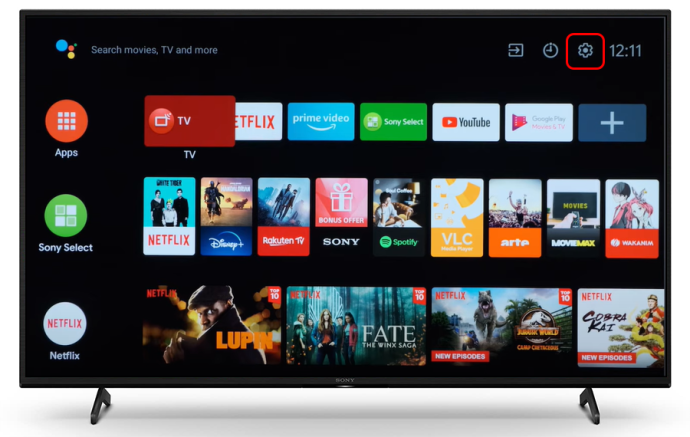
- เลือกตัวเลือก 'การจัดเก็บและรีเซ็ต' และเลือกเพื่อเริ่มต้นการรีเซ็ตเป็นค่าเริ่มต้นจากโรงงาน
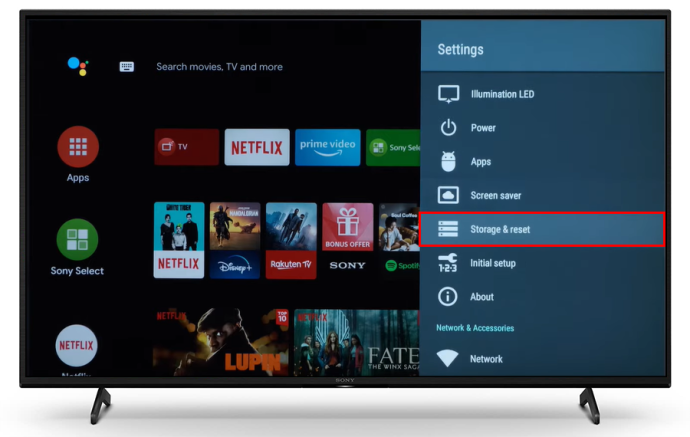
- ป้อนรหัสผ่านรีเซ็ตเมื่อได้รับแจ้ง
หากการเปลี่ยนกลับเป็นการตั้งค่าจากโรงงานไม่สามารถแก้ไขปัญหาได้ คุณจะต้องติดต่อบริการซ่อม
ทำให้ทีวี LG ของคุณมีเสียงในแบบที่คุณชอบ
การแก้ไขปัญหาเสียงและระดับเสียงอาจมีความซับซ้อน โดยเฉพาะเมื่อคุณใช้อุปกรณ์ภายนอก ในบางกรณี การตรวจหาสาเหตุของปัญหาอาจมีความท้าทายมากกว่าการแก้ไข หวังว่าบทความนี้จะช่วยคุณค้นหาและแก้ไขปัญหาเกี่ยวกับระดับเสียงของ LG TV ที่ใช้งานไม่ได้ และคุณจะสามารถเพลิดเพลินกับเนื้อหาที่คุณชื่นชอบพร้อมเสียงที่ถูกต้องได้อีกครั้ง
คุณมีปัญหาเกี่ยวกับระดับเสียงหรือเสียงใน LG TV ของคุณอย่างไร คุณสามารถแก้ไขปัญหาด้วยตัวเองหรือต้องโทรติดต่อบริการซ่อม? แจ้งให้เราทราบในส่วนความคิดเห็นด้านล่าง









